3. Com programar amb la micro:bit
És molt senzill aprendre a programar amb la teva BBC micro:bit. En aquest pas et presentarem Microsoft MakeCode on crearàs el teu primer programa i el transferiràs a la teva micro:bit.
Benvingut a Microsoft MakeCode
L'editor MakeCode de Microsoft és la manera perfecta de començar a programar amb la micro:bit de la BBC. Els blocs codificats per colors et permeten arrossegar i fer clic junts trossos del programa per accedir a totes les funcions d'aquest petit ordinador.
El vídeo següent inclou una introducció a MakeCode.
Recomanem que utilitzis els navegadors Chrome o Edge.
Nota: a més de Microsoft MakeCode, pots programar la teva micro:bit amb altres editors, incloent la micro:bit Python Editor i Scratch. Consulta Programem per obtenir més detalls.
Comença amb el projecte de la insígnia amb nom
Creiem que la insígnia amb nom és un gran primer projecte. No només és ràpid i fàcil, sinó que el podràs portar a classe i impressionar els teus alumnes.
Per completar aquest projecte:
Pas 1: Mira aquest petit tutorial en vídeo
Pas 2: Completa el projecte de la insígnia amb nom
Segueix els passos del vídeo anterior mitjançant aquest tutorial de MakeCode (s'obrirà en una finestra nova):
No oblidis tornar aquí quan hagis acabat!
Transferir el programa a la micro:bit
Ara és el moment de transferir el programa completat a la teva micro:bit (si encara no ho has fet).
Només selecciona "Transfereix" (a la part inferior esquerra a MakeCode) i segueix les instruccions.

Si veus un nom que es desplaça pels leds de la micro:bit, la transferència ha estat correcta.
Apple iPad
Per compartir programa d'un iPad a una micro:bit necessitaràs l'aplicació per a iOS. El programa es transfereix mitjançant Bluetooth, així que activa'l a l'iPad.
Benvingut a Microsoft MakeCode
L'editor MakeCode de Microsoft és la manera perfecta de començar a programar amb la micro:bit de la BBC. Els blocs codificats per colors et permeten arrossegar i fer clic junts trossos del programa per accedir a totes les funcions d'aquest petit ordinador.
El vídeo següent inclou una introducció a MakeCode.
Comença amb el projecte de la insígnia amb nom
Creiem que la insígnia amb nom és un gran primer projecte. No només és ràpid i fàcil, sinó que el podràs portar a classe i impressionar els teus alumnes.
Per completar aquest projecte:
Pas 1: Mira aquest petit tutorial en vídeo
Pas 2: Completa el projecte de la insígnia amb nom
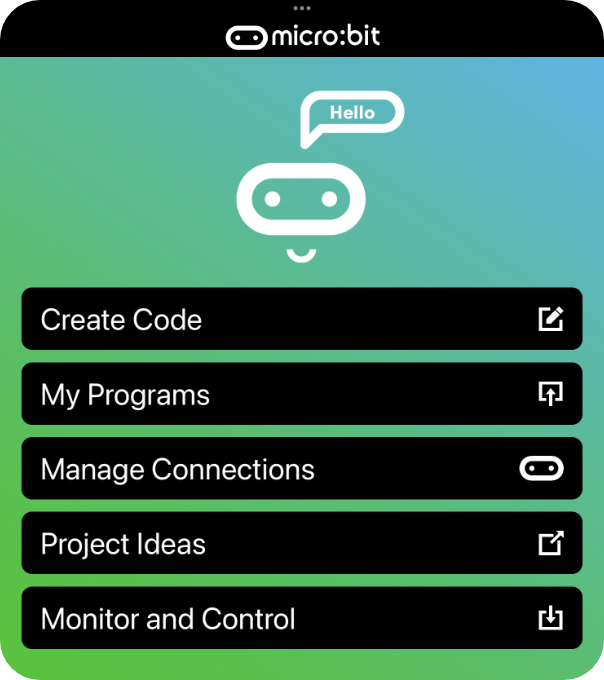
Tria Crear programa
A l'aplicació
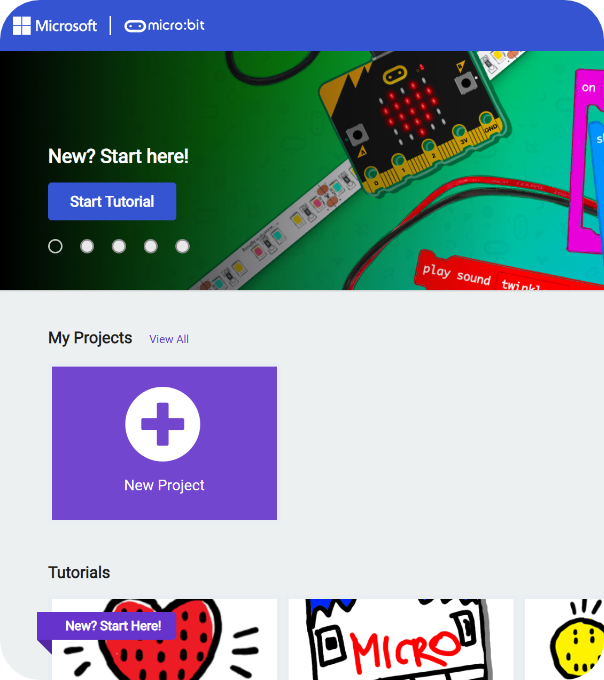
Tria Projecte nou
Des de la pàgina d'inici de MakeCode
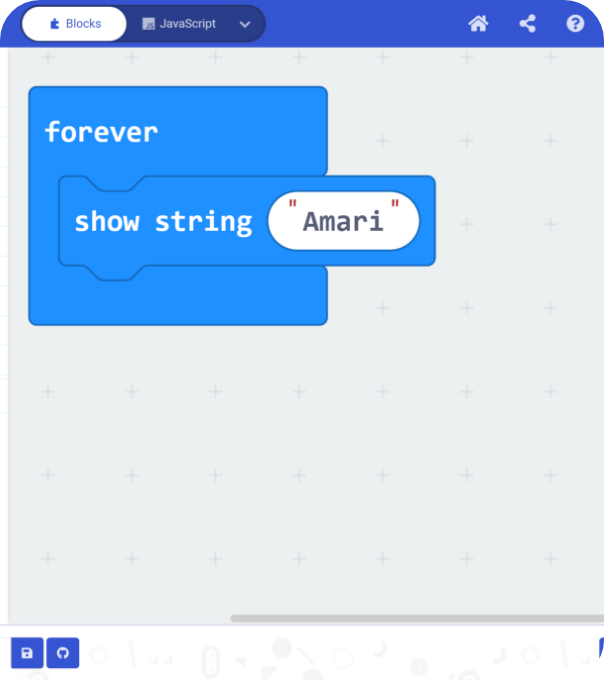
Segueix els passos del vídeo
Com es mostra al vídeo anterior
No oblidis tornar aquí quan hagis acabat!
Transferir el programa a la micro:bit
Ara és el moment de transferir el programa completat a la teva micro:bit (si encara no ho has fet).
Només selecciona "Transfereix" (a la part inferior esquerra a MakeCode) i segueix les instruccions.

Si veus un nom que es desplaça pels leds de la micro:bit, la transferència ha estat correcta.
Dispositius Android
Per compartir el programa d'un dispositiu Android a una micro:bit, pots utilitzar un cable USB o l'aplicació Android >.
fent servir un cable: segueix les instruccions per programar en un ordinador. Has de fer servir un navegador Chrome o Edge i connectar el cable USB per transferir-lo.
Fent servir l'aplicació per a Android: segueix les instruccions següents. Això només està disponible per a Android 5 - 12.
Benvingut a Microsoft MakeCode
L'editor MakeCode de Microsoft és la manera perfecta de començar a programar amb la micro:bit de la BBC. Els blocs codificats per colors et permeten arrossegar i fer clic junts trossos del programa per accedir a totes les funcions d'aquest petit ordinador.
El vídeo següent inclou una introducció a MakeCode.
Aparella la teva micro:bit amb el teu dispositiu Android
Segueix les instruccions d'aquest vídeo per aparellar el teu dispositiu Android amb la teva micro:bit.
Comença amb el projecte de la insígnia amb nom
Creiem que la insígnia amb nom és un gran primer projecte. No només és ràpid i fàcil, sinó que el podràs portar a classe i impressionar els teus alumnes.
Per completar aquest projecte:
Pas 1: Mira aquest petit tutorial en vídeo
Pas 2: Completa el projecte de la insígnia amb nom

Tria Crear programa
A l'aplicació
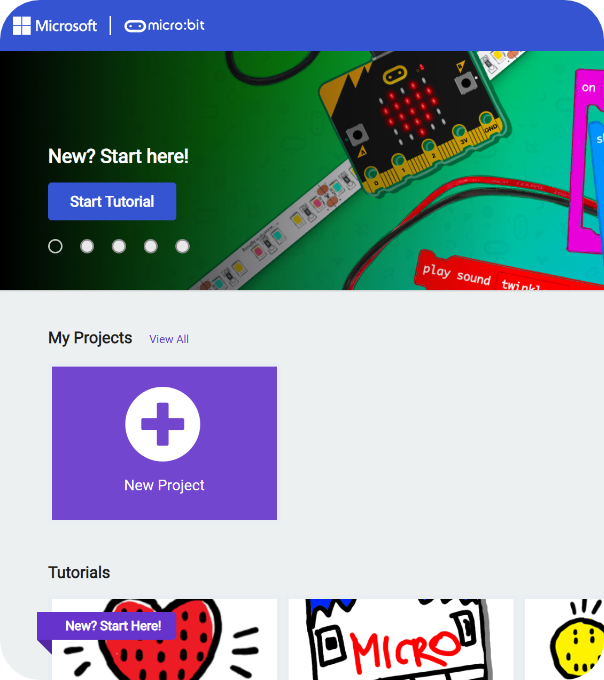
Tria Projecte nou
Des de la pàgina d'inici de MakeCode
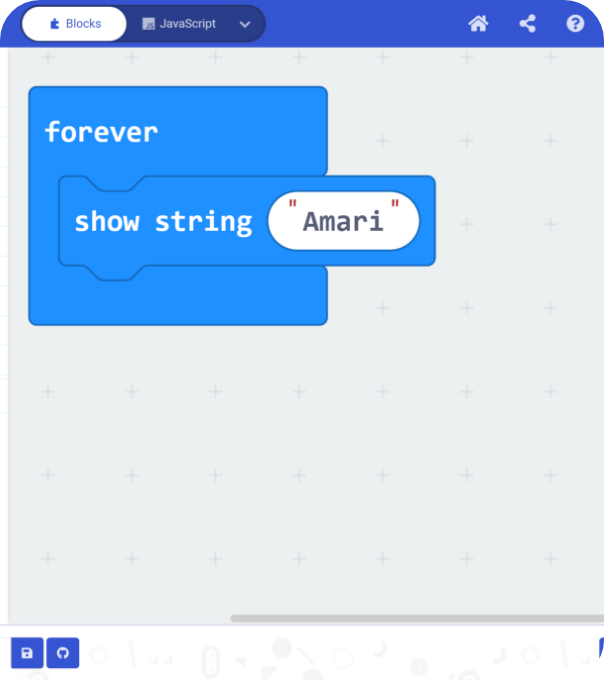
Segueix els passos del vídeo
Com es mostra al vídeo anterior
No oblidis tornar aquí quan hagis acabat!
Transferir el programa a la micro:bit
Ara és el moment de transferir el programa completat a la teva micro:bit (si encara no ho has fet).
Només selecciona "Transfereix" (a la part inferior esquerra a MakeCode) i segueix les instruccions.

Si veus un nom que es desplaça pels leds de la micro:bit, la transferència ha estat correcta.
Trobaràs una lliçó i altres recursos relacionats amb aquesta activitat al pas 4.